Mục đích:
- Giáo viên bộ môn có thể theo dõi được tình hình tổng hợp đánh giá của lớp mình phụ trách
- Giáo viên chủ nhiệm có thể theo dõi được tình hình tổng hợp đánh giá của lớp mình chủ nhiệm và lớp mình phụ trách
- Ban Giám hiệu có thể theo dõi được tình hình tổng hợp đánh giá kết quả học tập của toàn trường
Xem phim hướng dẫn tại đây:
Tải phim hướng dẫn tại đây
Hướng dẫn thực hiện:
Tổng hợp kết quả học tập
- Chọn Học tập, rèn luyện\Tổng hợp kết quả học tập.
- Chọn Kỳ đánh giá và chọn Lớp cần thực hiện tổng kết.
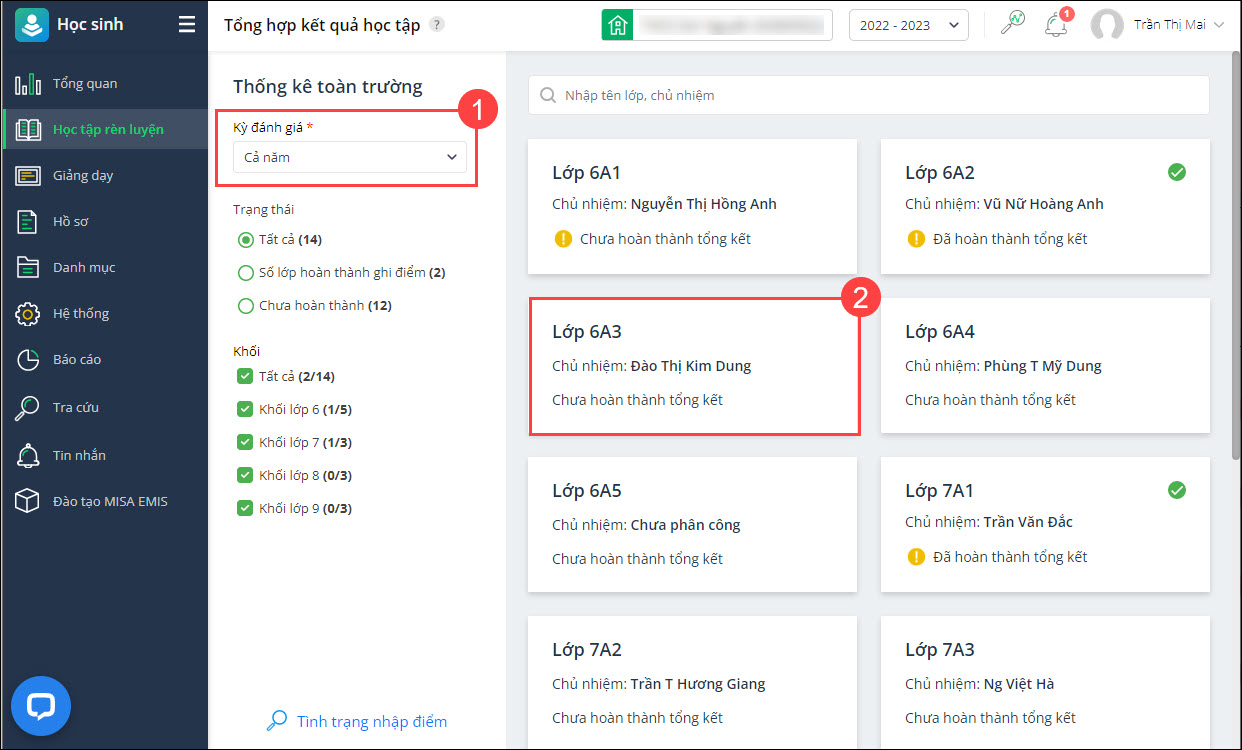
- Tại đây, phần mềm đã tự động thực hiện tổng kết cho toàn bộ học sinh trong lớp theo tiêu chí:
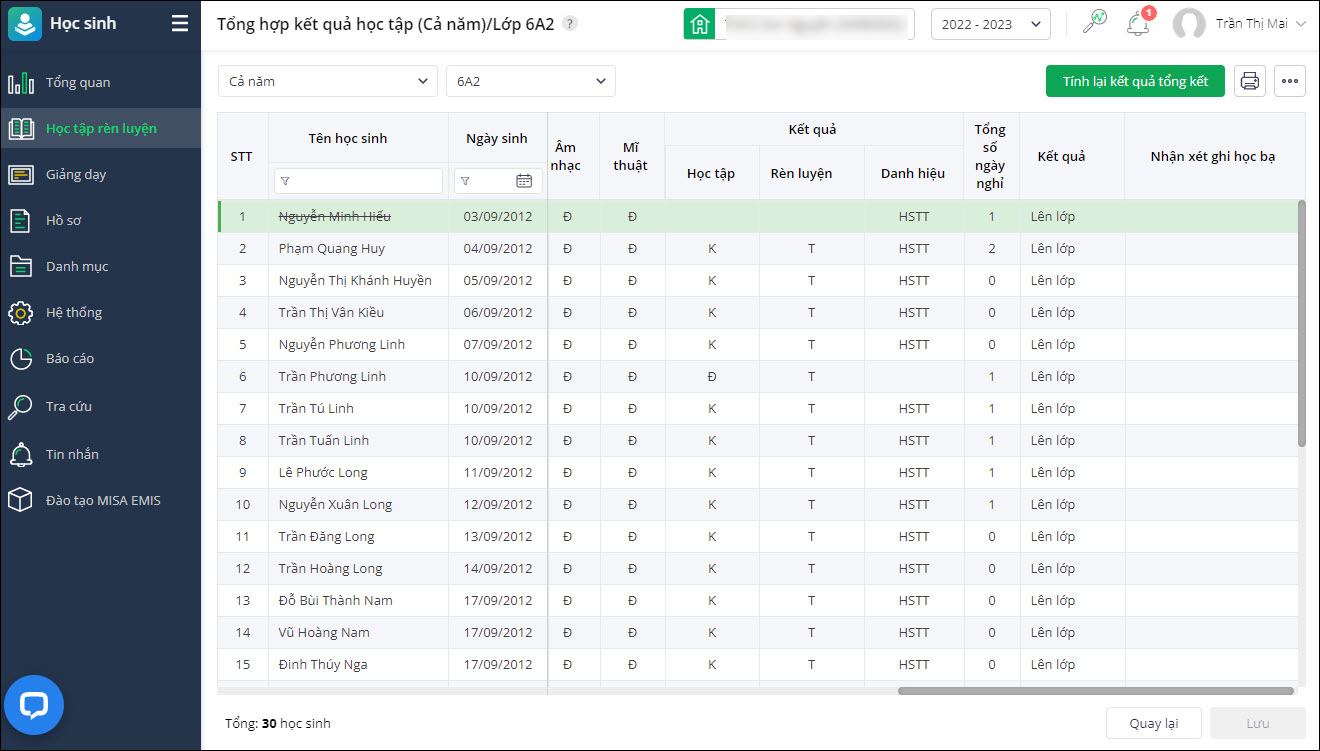
- Xếp loại học lực: Dựa theo thông tin Sổ theo dõi và đánh giá học sinh anh/chị đã nhập trước đó.
- Hạnh kiểm: Nhấn vào tiêu đề để chọn nhanh xếp loại cho toàn bộ học sinh trong lớp hoặc nhập xếp loại cho từng học sinh.
- Xét danh hiệu thi đua: Dựa theo kết quả của Xếp loại học lực và Hạnh kiểm.
Lưu ý: Tại phần Kết quả – Học lực và Hạnh kiểm anh/chị có thể nhấn vào tiêu đề cột để chọn xếp loại cho toàn bộ học sinh trong lớp. Phần mềm đã đưa ra 1 số kí tự giúp anh.chị có thể nhập nhanh kết quả cho các học sinh trong lớp.
- Nhập trực tiếp tại cột Nhận xét để nhập nhận xét cho học sinh.
- Sau khi hoàn tất quá trình tổng kết cho học sinh anh/chị nhấn Lưu.
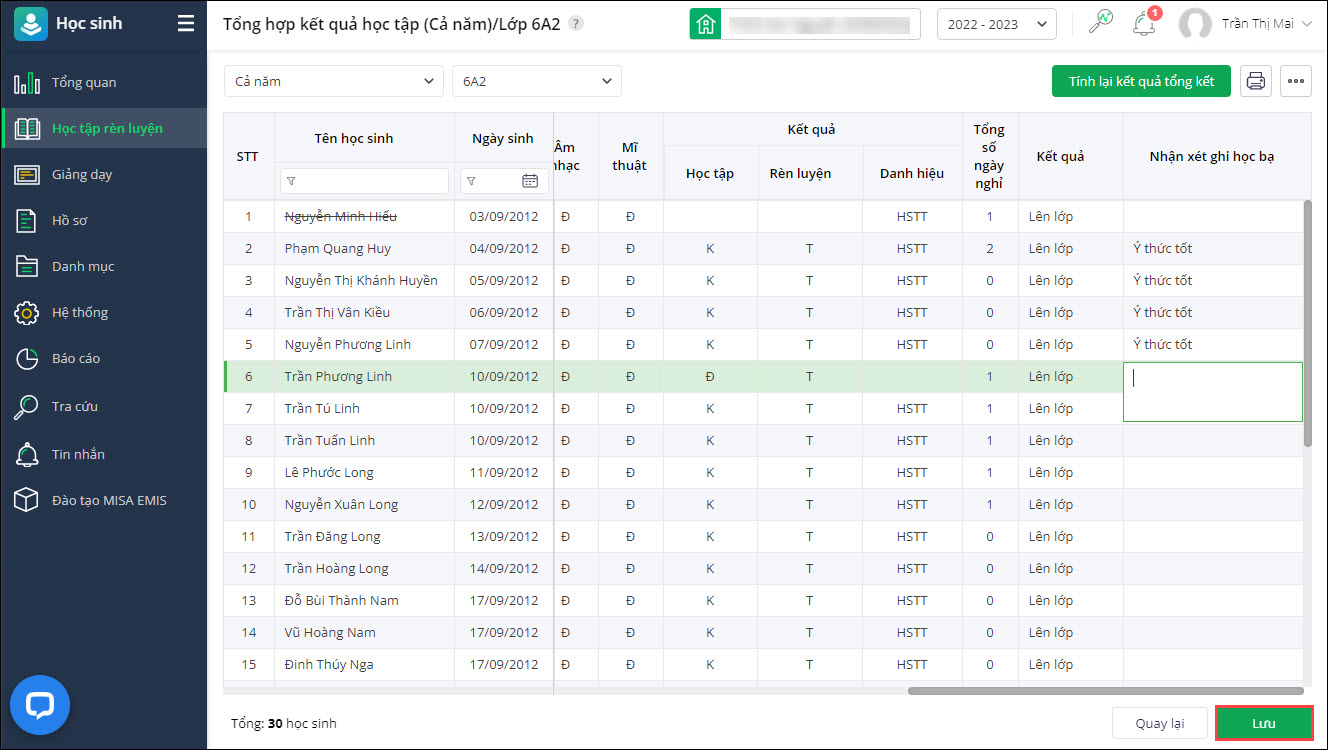
Tính lại kết quả tổng kết
- Trường hợp lớp có biến động học sinh (chuyển trường, thôi học,…) hay thay đổi điểm số, giáo viên có thể Tính lại kết quả tổng kết.
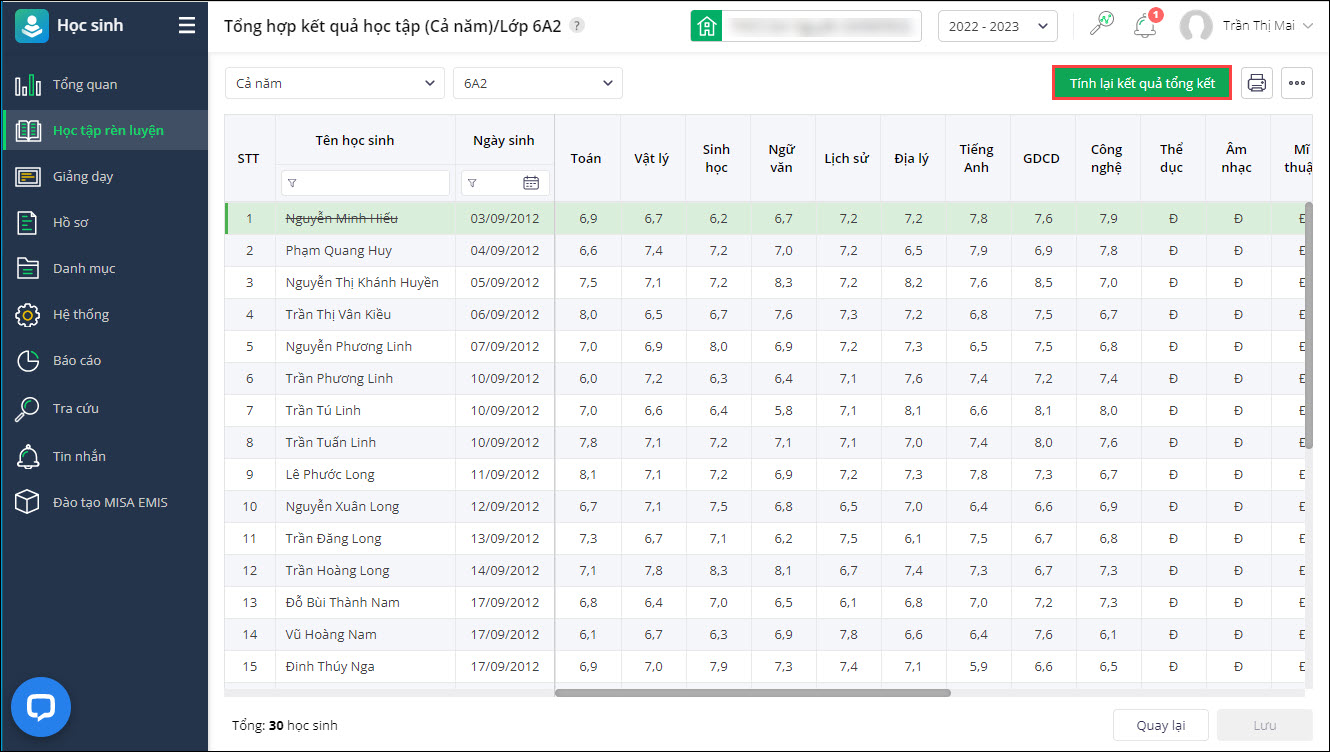
- Chọn Phạm vi muốn tính lại kết quả tổng kết: Cả lớp hoặc Một số học sinh (Tích chọn học sinh tương ứng).
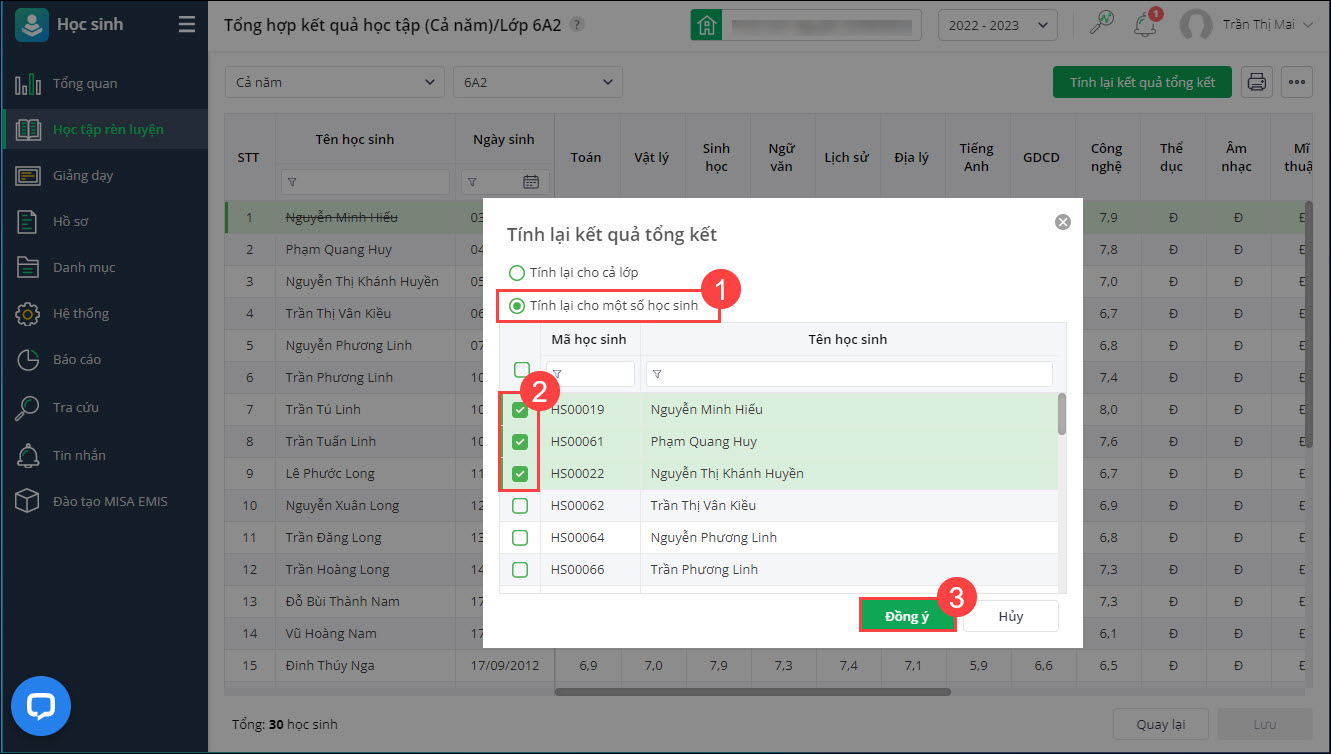
- Nhấn Đồng ý để phần mềm tính lại kết quả tổng kết.
In Báo cáo/Giấy khen/Phiếu liên lạc
1. Bảng tổng hợp kết quả
- Nhấn vào biểu tượng máy in, chọn Bảng tổng hợp kết quả.
- Thiết lập thông tin Lớp/Học kỳ cần in kết quả học tập
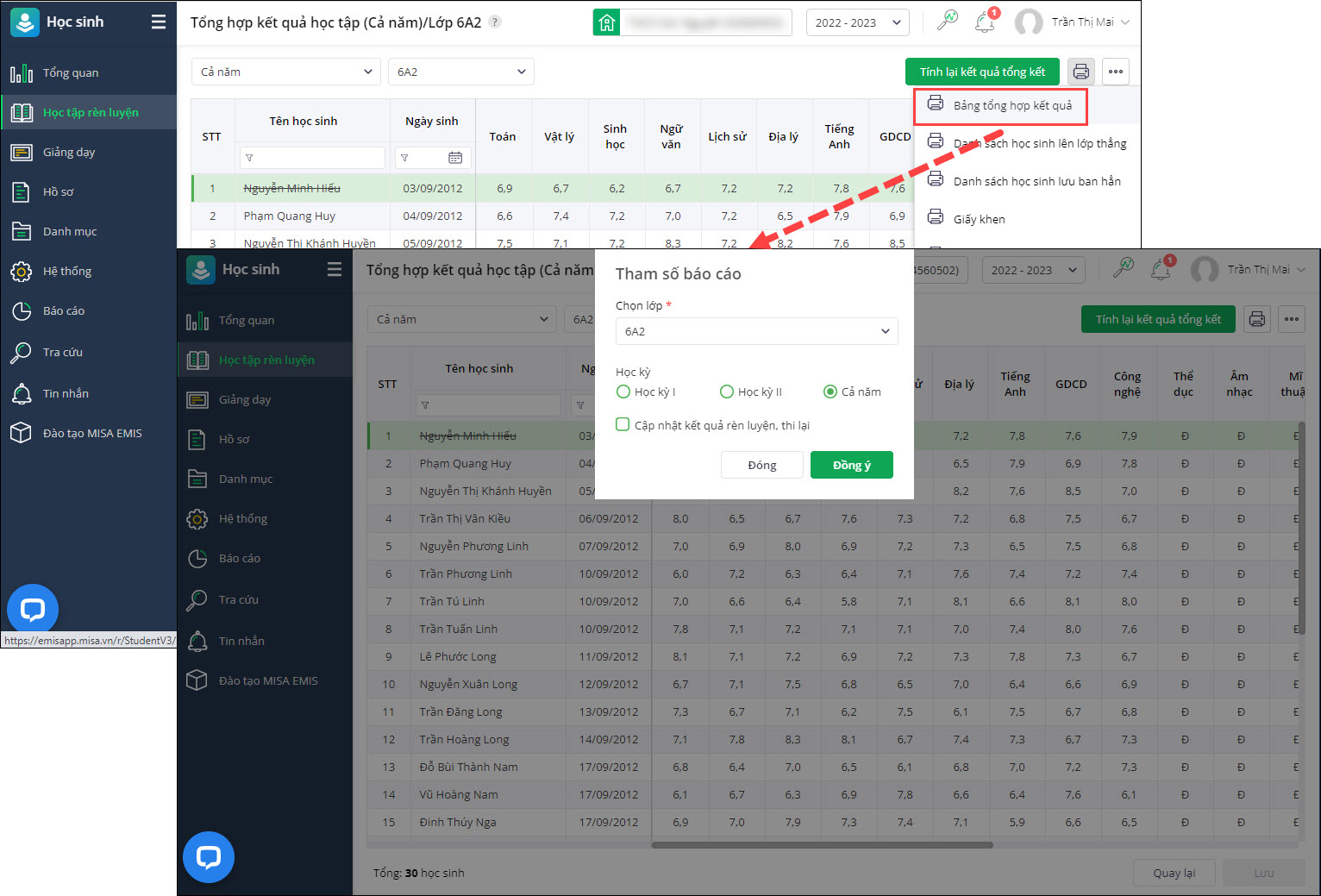
- Nhấn Đồng ý.
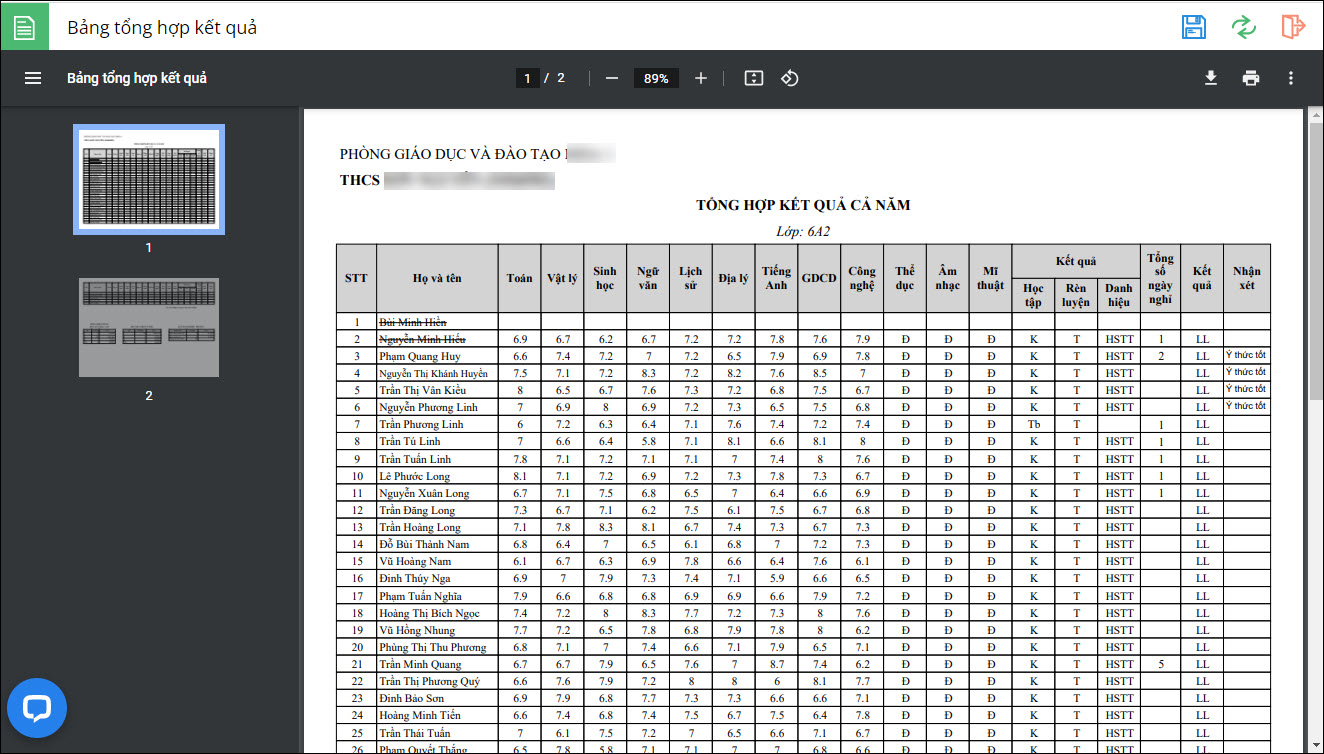
2. Danh sách học sinh lên lớp thẳng/ lưu ban hẳn
- Nhấn vào biểu tượng máy in, chọn Danh sách học sinh lên lớp thẳng hoặc Danh sách học sinh lưu ban hẳn.
- Phần mềm tự động lấy lên danh sách học sinh để thầy cô thống kê và báo cáo lên cấp trên:
- Danh sách học sinh lên lớp thẳng.
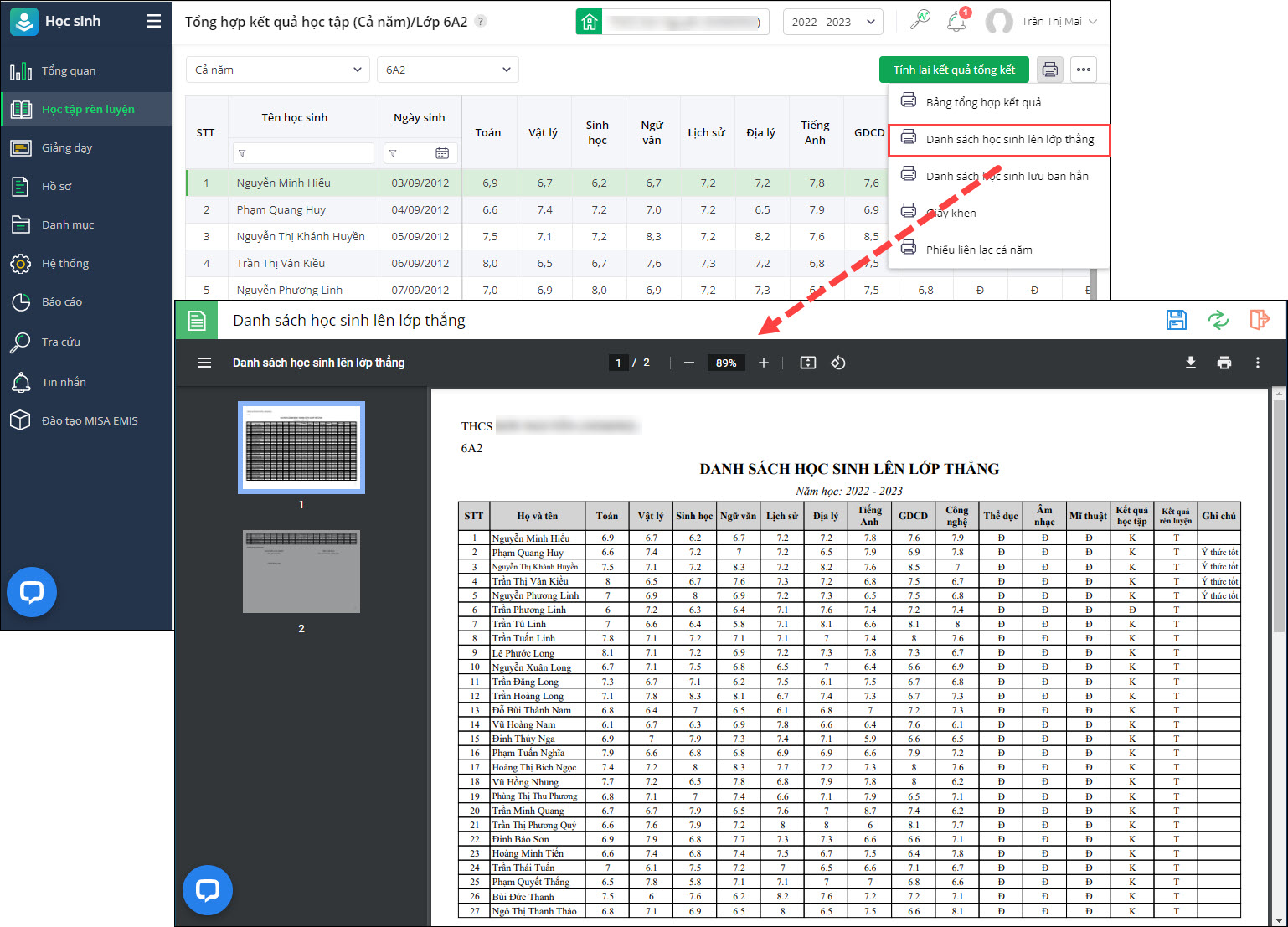
- Danh sách học sinh lưu ban hẳn.
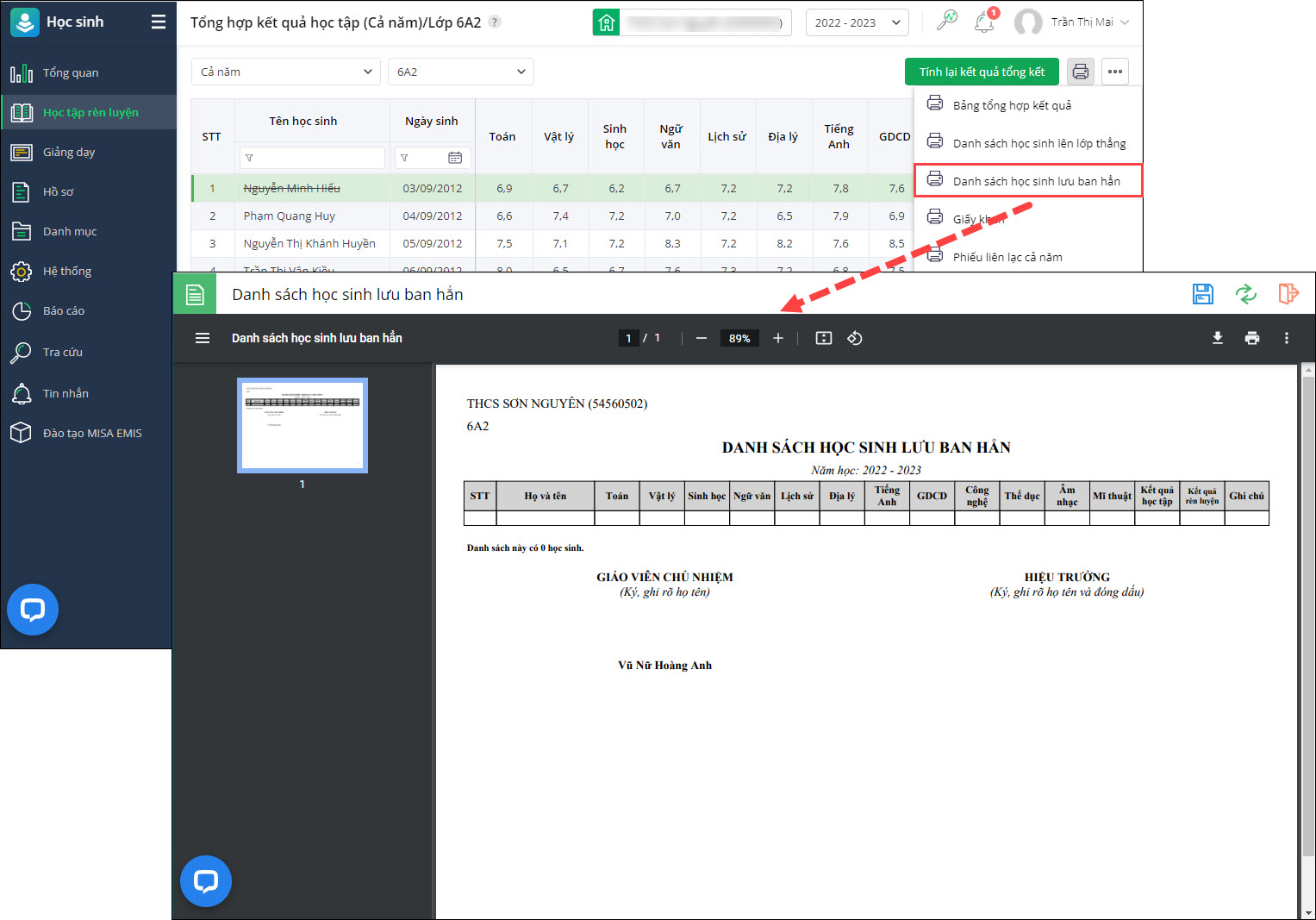
- Danh sách học sinh lên lớp thẳng.
3. In giấy khen
Sau khi có kết quả tổng kết định kỳ kết quả học tập của học sinh, giáo viên có thể in giấy khen cho học sinh của lớp như sau:
- Anh/chị nhấn vào máy in, chọn Giấy khen.
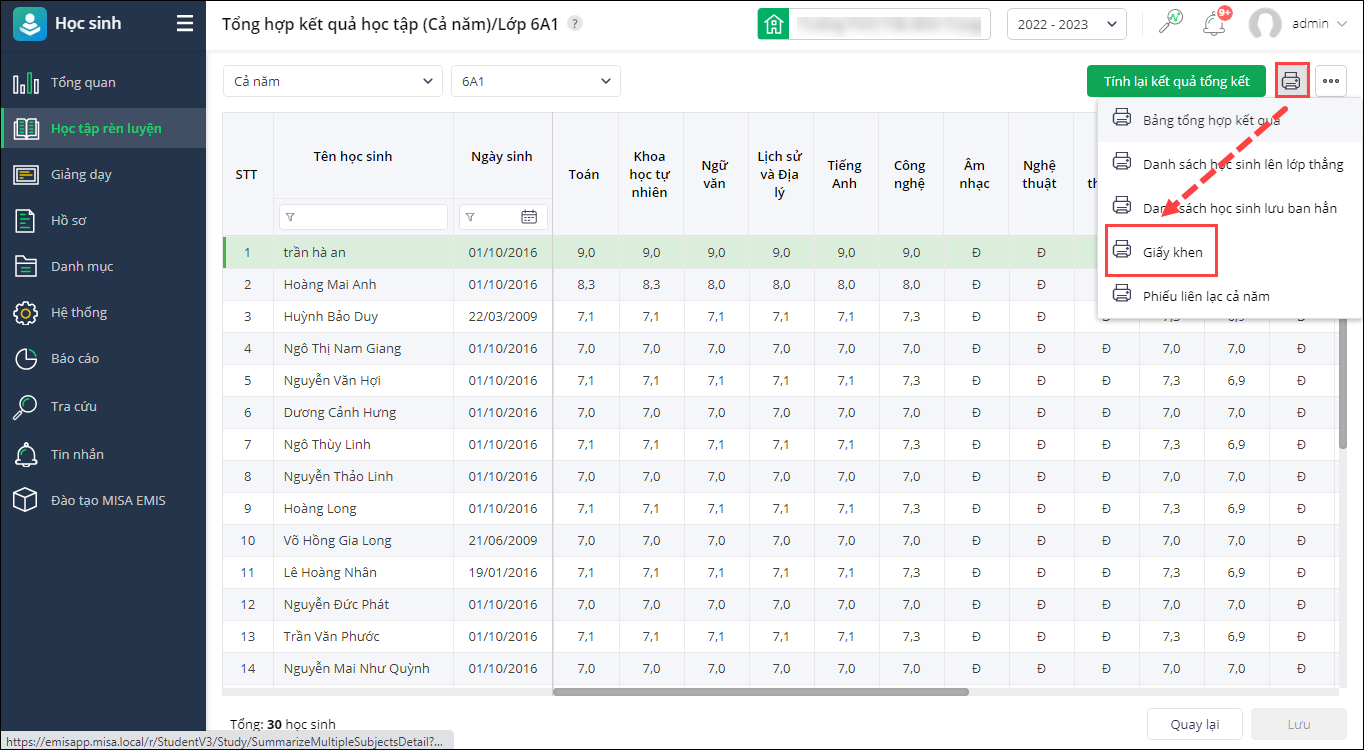
- Thiết lập thông tin để in giấy khen:
- Chọn Số quyết định.
- Nhập Tên quyết định; Ngày quyết định
- Tích chọn học sinh và nhấn In để in giấy khen cho học sinh.
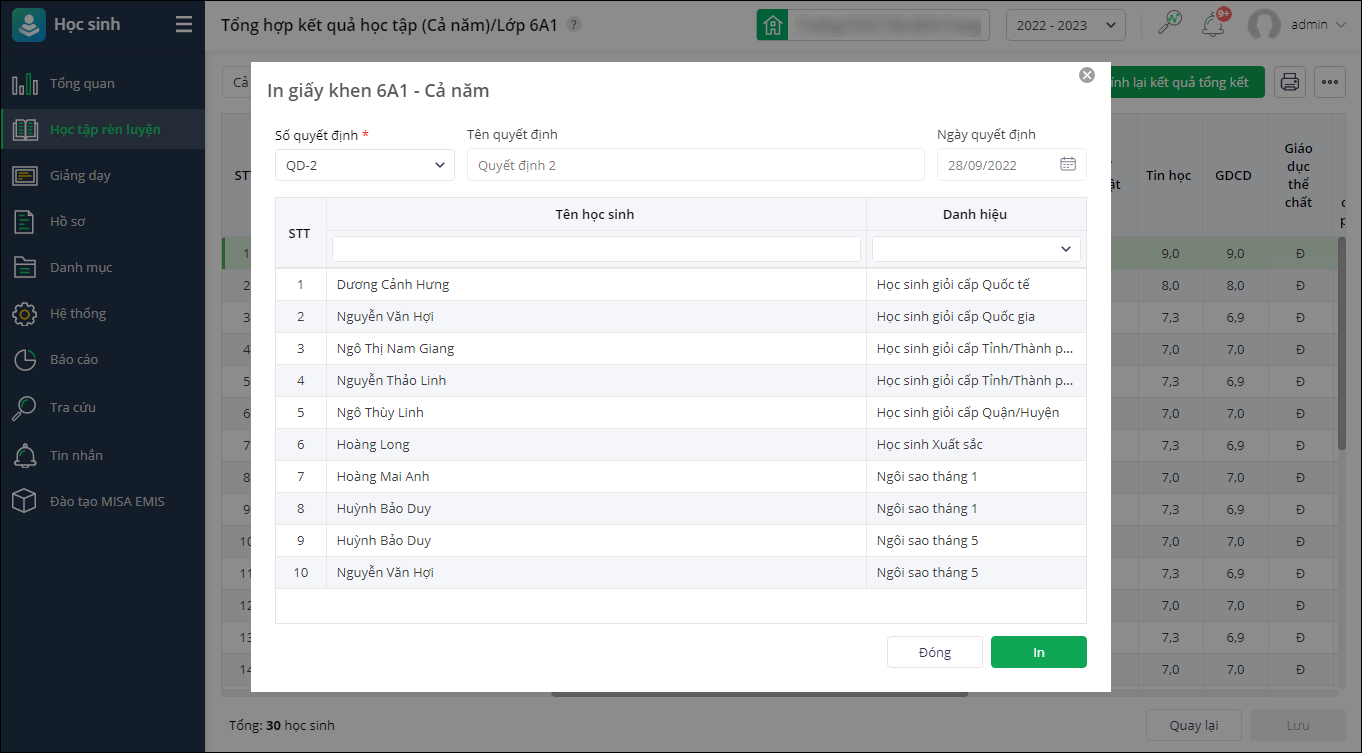
4. Phiếu liên lạc
- Nhấn vào máy in, chọn Phiếu liên lạc.
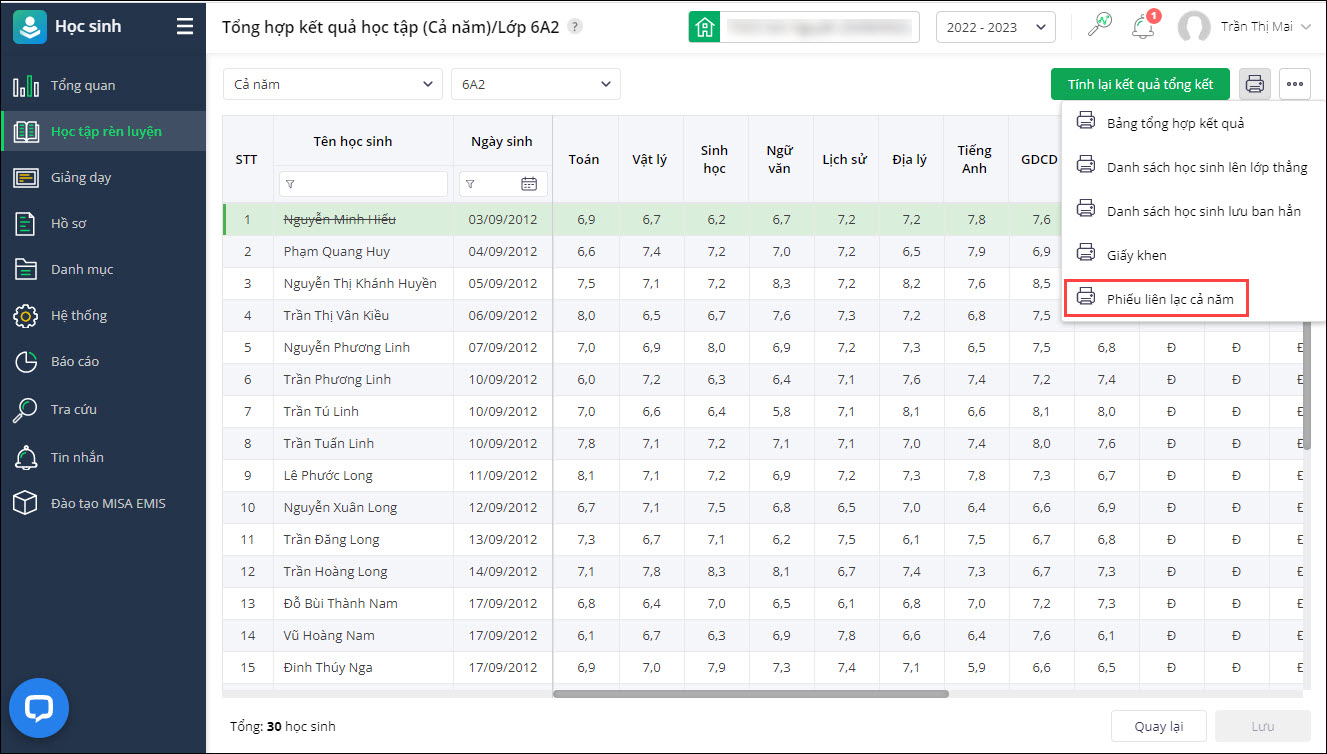
- Thiết lập in phiếu liên lạc:
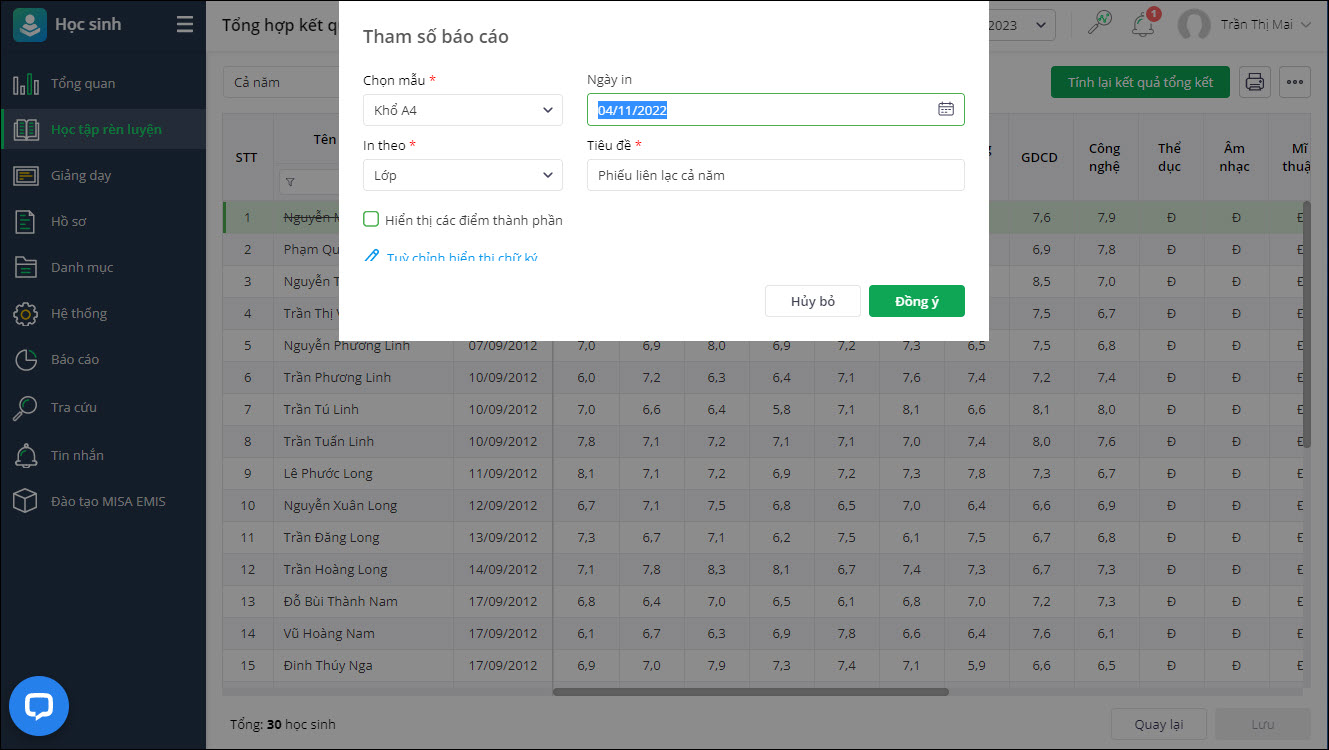
- Chọn mẫu in: Khổ A4/Khổ A5
- In theo: Lớp/Học sinh (Tích chọn học sinh tương ứng)
- Nhập Ngày in và Tiêu đề phiếu liên lạc.
- Tùy chọn hiển thị điểm thành phần trên phiếu liên lạc
- Tùy chọn hiển thị chữ ký trên phiếu liên lạc.
- Nhấn Đồng ý.
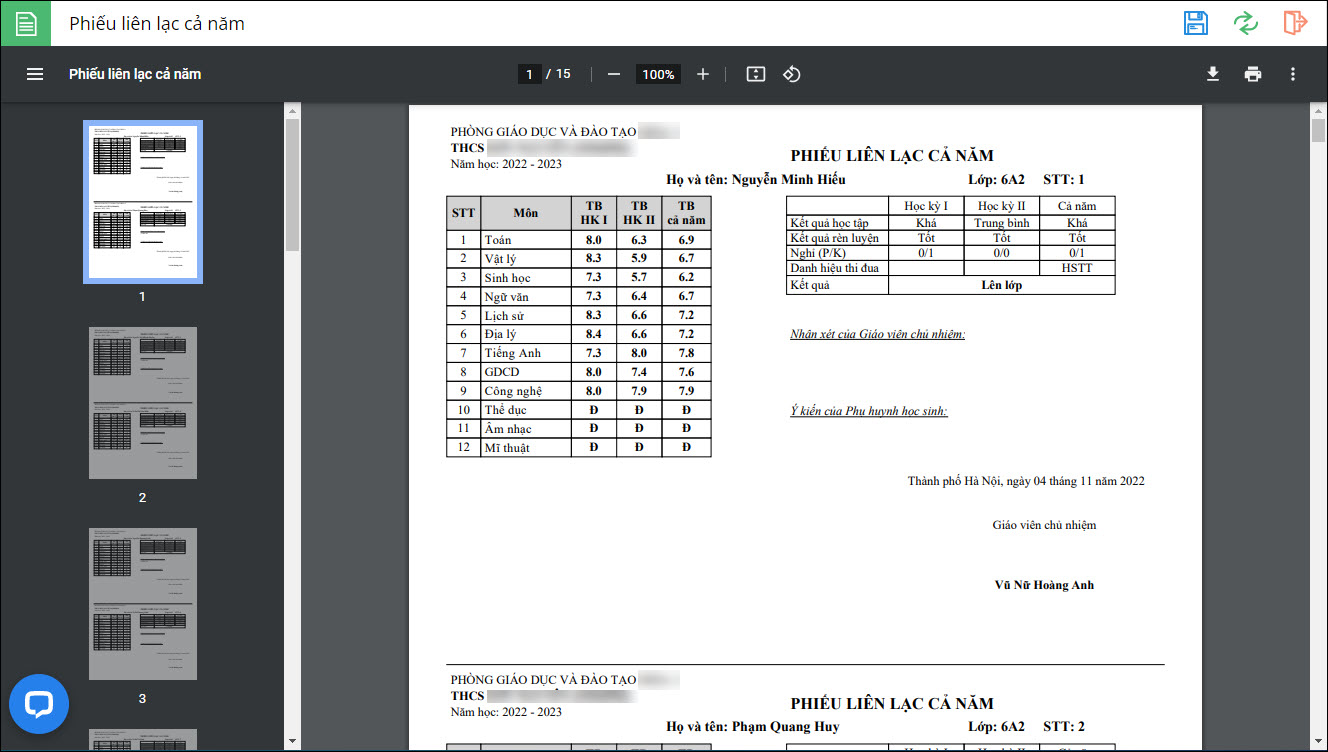
Lưu ý:
- Trong trường hợp trường có thiết lập số điểm tối thiểu cần phải nhập thì tại màn hình Tổng kết sẽ đưa ra cảnh báo để giáo viên biết các con điểm còn thiếu phải nhập vào chương trình.
- Với những học sinh bị gạch tên trên danh sách là những học sinh đã chuyển đi khỏi lớp.
- Để có thể Hoàn thành tổng kết cho học sinh thì anh/chị cần thực hiện theo thứ tự: Tổng kết học kỳ I sau đó Tổng kết học Kỳ II, Tổng kết cả năm và trong trường hợp đối với các lớp cuối cấp thì anh/chị cần Xét tốt nghiệp cho học sinh.
- Trong trường hợp trường có thực hiện tổ chức thi lại rèn luyện hè thì anh/chị cần nhập kết quả thi lại sau đó Xét lưu ban, lên lớp cho học sinh và cuối cùng là thực hiện Xếp lớp cho các học sinh thi lại rèn luyện đó.
- Sau khi kết thúc việc xét lớp xong đồng nghĩa với việc anh/chị đã Hoàn thành các bước tổng kết cho 1 năm học của trường đó.




 024 3795 9595
024 3795 9595 https://www.misa.vn/
https://www.misa.vn/




